|
现在VRC-PRO实行免费时长后,有8条免费赛道以及5辆免费车子可供自由无限制时间使用,于是现在加入到VRC(模拟RC)游戏的朋友越来越多,小弟直接发一个帖子,把常见问题一次过总结出来,以方便所有玩VRC PRO的朋友。 要玩VRC PRO,首先你需要一台配置够高来运行VRC PRO游戏软件的电脑。 然后是注册VRC PRO账户,注册之后会有下载链接,下载安装。默认使用键盘进行游戏。 注册教程 http://bbs.rcfans.com/forum.php?mod=viewthread&tid=382024 如果需要使用我们的遥控器来控制游戏,那么还需要购买VRC公司出品的VRC-3NT转换器,连接你的接收机,然后用你的遥控来控制电脑游戏中的车子了。 购买链接:http://item.某宝.com/item.htm?id=3137187370 转换器接线示意图: 1. 转换器有2根线,其中一根接到接收机的舵机通道,另一根接到接收机的油门通道 2. 进入游戏后,如果油门与转向反了(即游戏中油门扳机控制方向,手轮控制油门),那么把插到接收机的2根线对换一下位置,再重新校准即可 3. 电脑的USB会向接收机供电,严禁再往接收机上插油车的接受电,否则烧转换器  转换器与接收机接好之后,插上电脑的USB口,电脑会自动安装WINDOWS自带的标准驱动程序,不需要自己搜索驱动,如果你的电脑无法安装驱动,那么请检查是否电脑过分精简了。 默认使用键盘控制的,切换为VRC-3NT转换器的方法为: 运行VRC PRO,进入游戏界面之后,点Options字样,找到Control Options,然后在Select Controller里面选择Virtual RC USB 就可以了(本文后面会有截图说明)。 当然windows还存在校准遥控设备的问题。在控制面板中的游戏控制器里面找到VRC的控制器,进行校准。当然需要先把USB控制器插入电脑完成驱动的自动安装,以及需要连上接收机,并打开遥控器。 校准方法1:在游戏选择转换器的界面(本文后面会有说),有个绿色的Calibrate图标,点击它,就会跳出游戏控制器小窗口,点击属性=>设置=>校准(C),然后就是下一步下一步之类的,到X轴和Y轴的时候,把遥控器的油门和转向都分别全行程一次,继续下一步之类的就完成了 校准方法2:Win7用户请到控制面板=>硬件和声音=>设备和打印机=>Virtual RC USB,然后对其右键=>游戏控制器设置(G)=>属性=>设置=>校准(C),然后就是下一步下一步之类的,到X轴和Y轴的时候,把遥控器的油门和转向都分别全行程一次,继续下一步之类的就完成了 ***注意在校准界面那个十字中点图标,校准好之后还会不停左右上下乱动,不用管它,正常的,不影响使用 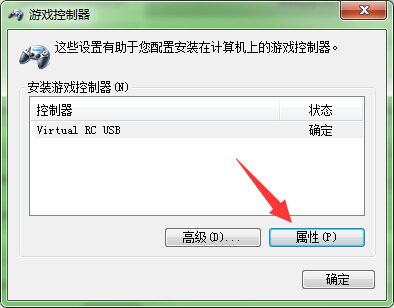 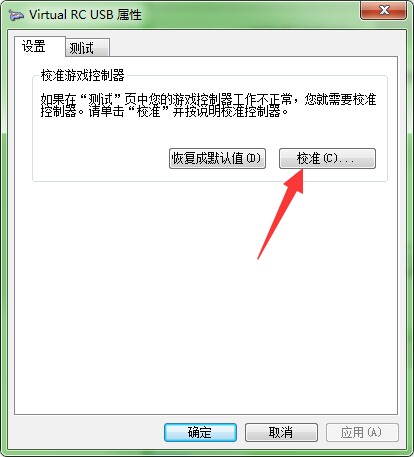 以下是游戏运行的一些过程以及操作说明 启动界面: 几乎每次启动都会自动检查更新,如果有更新,就会自动下载,天朝的网络比较慢,各位耐心等待 ***如果是第一次安装游戏的朋友,首次运行的更新文件超级多,超过1G,用天朝缓慢的网络更新是十分漫长的等待 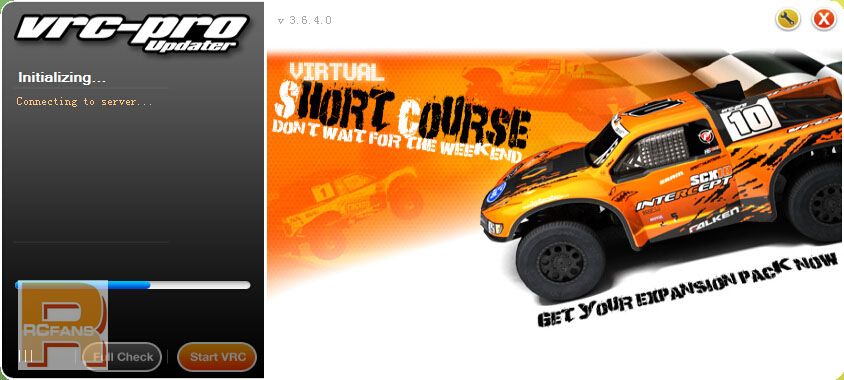 都检查完没问题,就可以点击橙色的 Start VRC按钮开始启动游戏,启动过程也比较漫长 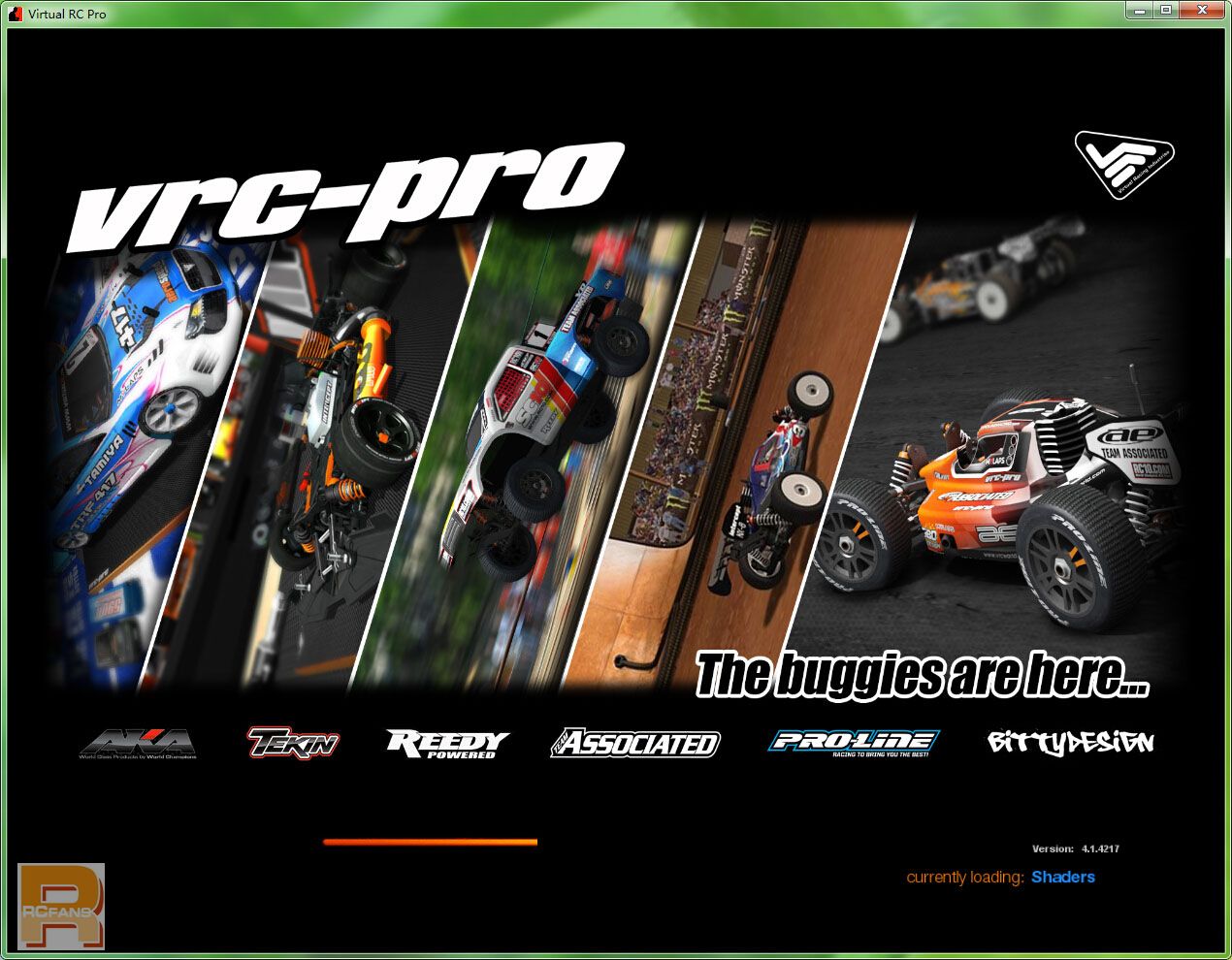 首次进入游戏的话,还需要输入注册名和密码,前面已经说过怎么注册的问题了。输入过一次,下次进入不会跳出这个界面 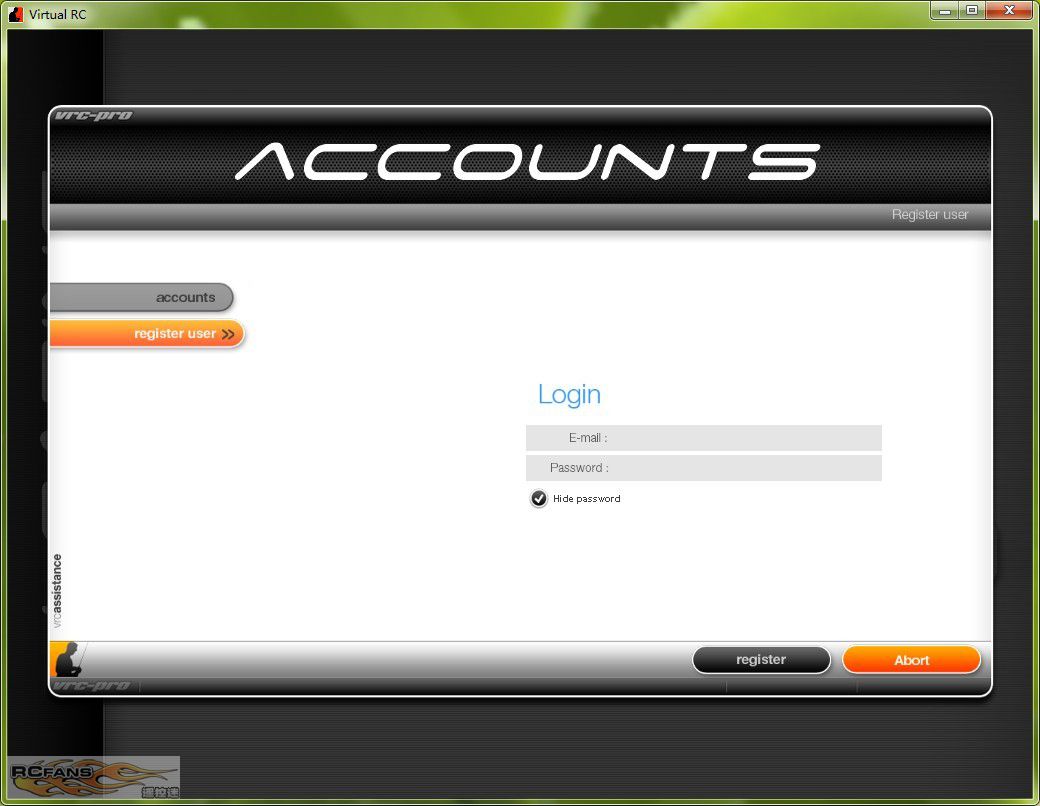 游戏的主界面  主界面各功能说明: 上方按钮: Practice 练习模式 ***这个是主要玩的模式,进去之后,点Start Race就可以开始了。要退出可以按键盘ESC按钮或者点界面右下方的Abort图标 Time Trial 时间挑战模式 Event 查看网上的对战事件 Multi-Player 多人联机模式 Replay 观看回放 Car Set-up 车辆设置 下方按钮: Select Track 选择赛道 ***如果选择了不同赛道类型,车型会自动切换,例如选了越野场,会切换为短卡;选了平路场则切换为平跑 Select Car 选择车辆 ***选好赛道之后,可以在选择车辆里面选择对应的类型,如1/10电房,1/10油房,铲车之类 Accessories 附件: 就是选择摆放在主界面PIT位上的小东西 Accounts 账户功能,可以进去之后选择其他账户或者删除添加账户之类 Options 选项,游戏的显示,声音,控制器之类的设置都在这里了 Credits 制作人员,这个就是制作组的人员清单 Exit 退出游戏 作为官方合作商家,祖国内地以及HK的玩家,会不定时看到我店的页面出现在游戏之中  Practice练习模式界面 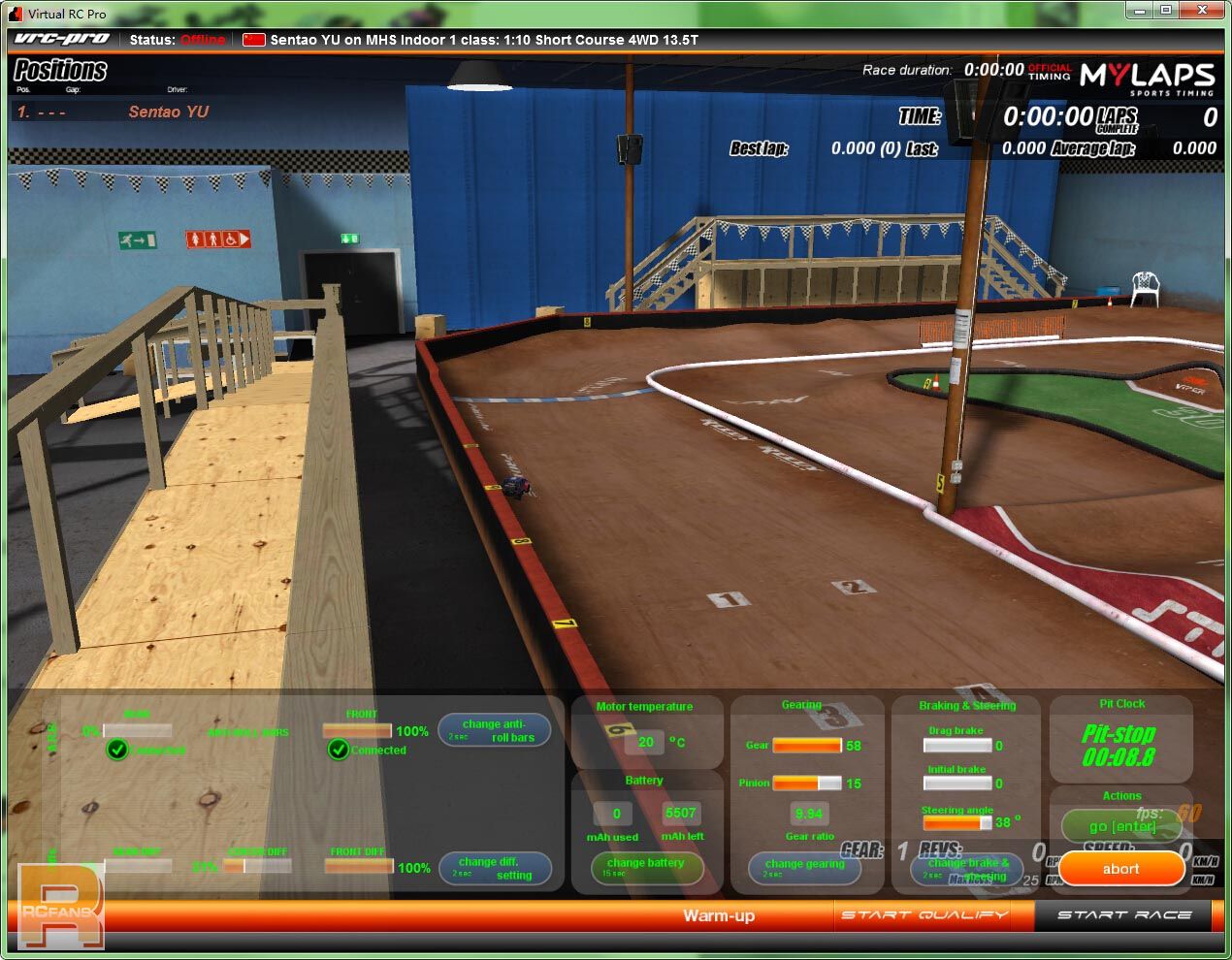 在任何可以控制车辆的界面,包括练习模式,或者多人联机模式游戏开始之后,都可以使用以下键盘上的功能键来切换一些基本功能,常用如下: F1 调出帮助菜单 F2 切换视觉镜头 F3 切换控制者在操控台的视觉位置往左走,有10个位置可选 (Shift + F3 可以反向切换,即往右走) Ctrl + F10 开始游戏录像 Ctrl + F11 结束游戏录像并保存,可供Replay回放观看 标准键盘右侧数字键中的 【 + 】键用于拉近车辆视觉 标准键盘右侧数字键中的 【 - 】键用于放远车辆视觉 键盘ESC键或游戏右下角的Abort图标,用于退出当前游戏模式 在Multi-Player模式中,多人游戏的时候,按键盘T键可以输入聊天内容进行聊天 Options游戏选项说明: 重点说Control Options,也就是控制设置 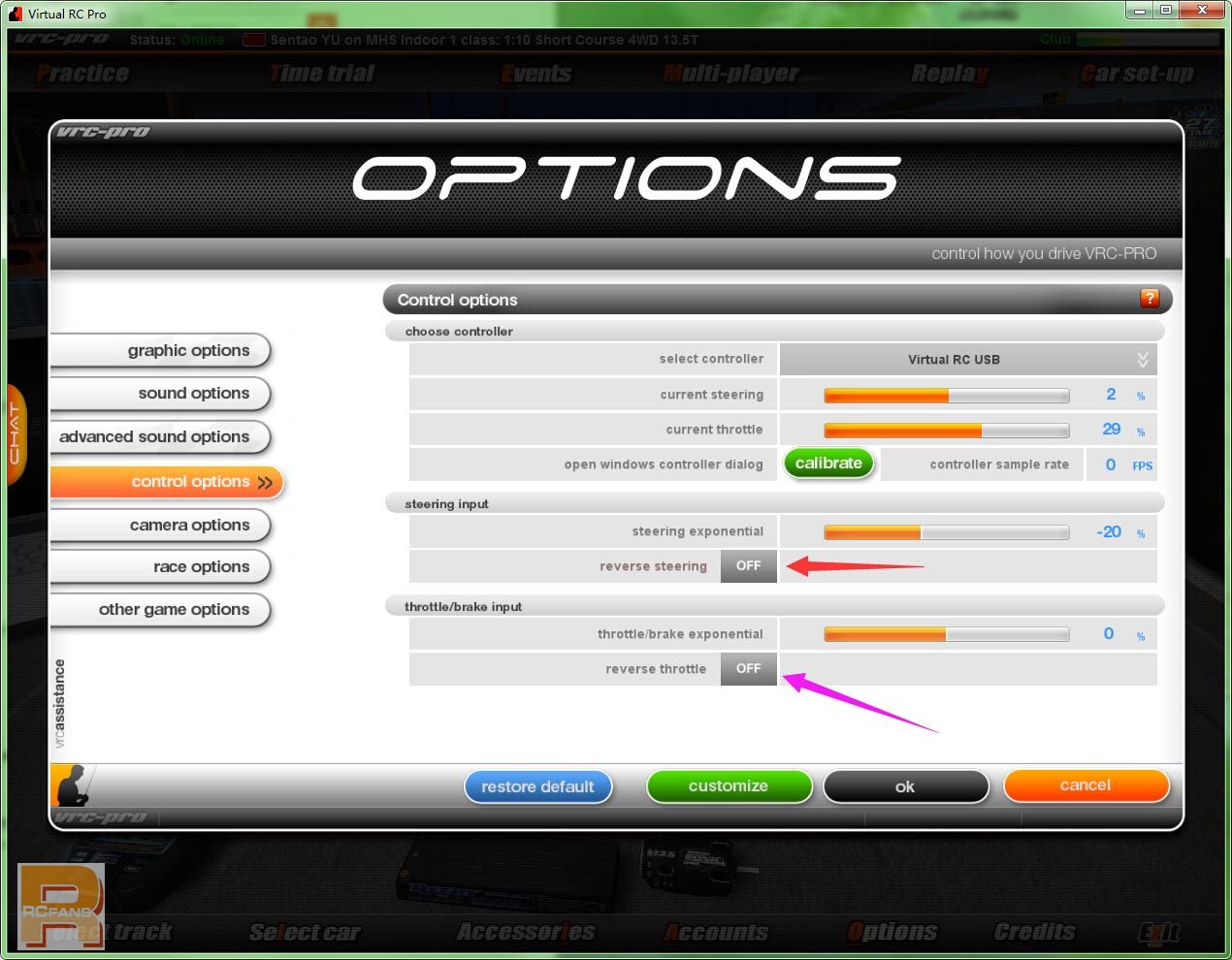 Select Controller 就是选择控制器,默认是Keyboard键盘,有转换器的选择Virtual RC USB就是我们买的转换器了。如何校准在本文前面已经说过 Current steering 目前转向手轮位置 Current throttle 目前油门扳机位置 Open windows controller dialog 打开系统游戏控制器窗口,就是之前说到校准的窗口 steering exponential 转向舵机曲线,负值越多,转向前段反应越慢后段越快;正值越大,转向前段越快后段越慢 reverse steering 如果你遥控打左,游戏往右,就把这个OFF的地方点一下变成橙色ON就是反过来 throttl/brake exponential 油门/刹车曲线,跟舵机的一样道理 reverse throttle 如果你遥控按油门前进,车子刹车或者往后走,而你按刹车或倒车时车子才是前进,那么就需要把OFF点一下改为橙色ON 以下简单翻译一下其他选项的中文大家自己对照去根据需要设置 graphic options 显示效果设置,显卡强劲的可以开比较好效果 sound options 声音选项 advanced sound options 高级声音设置 control options 上面说的控制选项 camera options 玩家看车的镜头设置 race options 玩车的一些基本设置,例如每次练习的时间多久之类 other game options 其他一些杂项 如游戏出现闪退之类的问题,下次启动时,会出现类似下图这样的恢复设置的按钮,建议一个个试一下是哪个的问题  如果是出现系统错误提示,那么则需要自己百度一下提示的错误文字看一下是什么问题。 一般常见是显卡不支持,或者缓存不足,硬件过低,或者系统某些文件丢失之类的,需要自行对症处理。 以下是一些游戏的其他截图 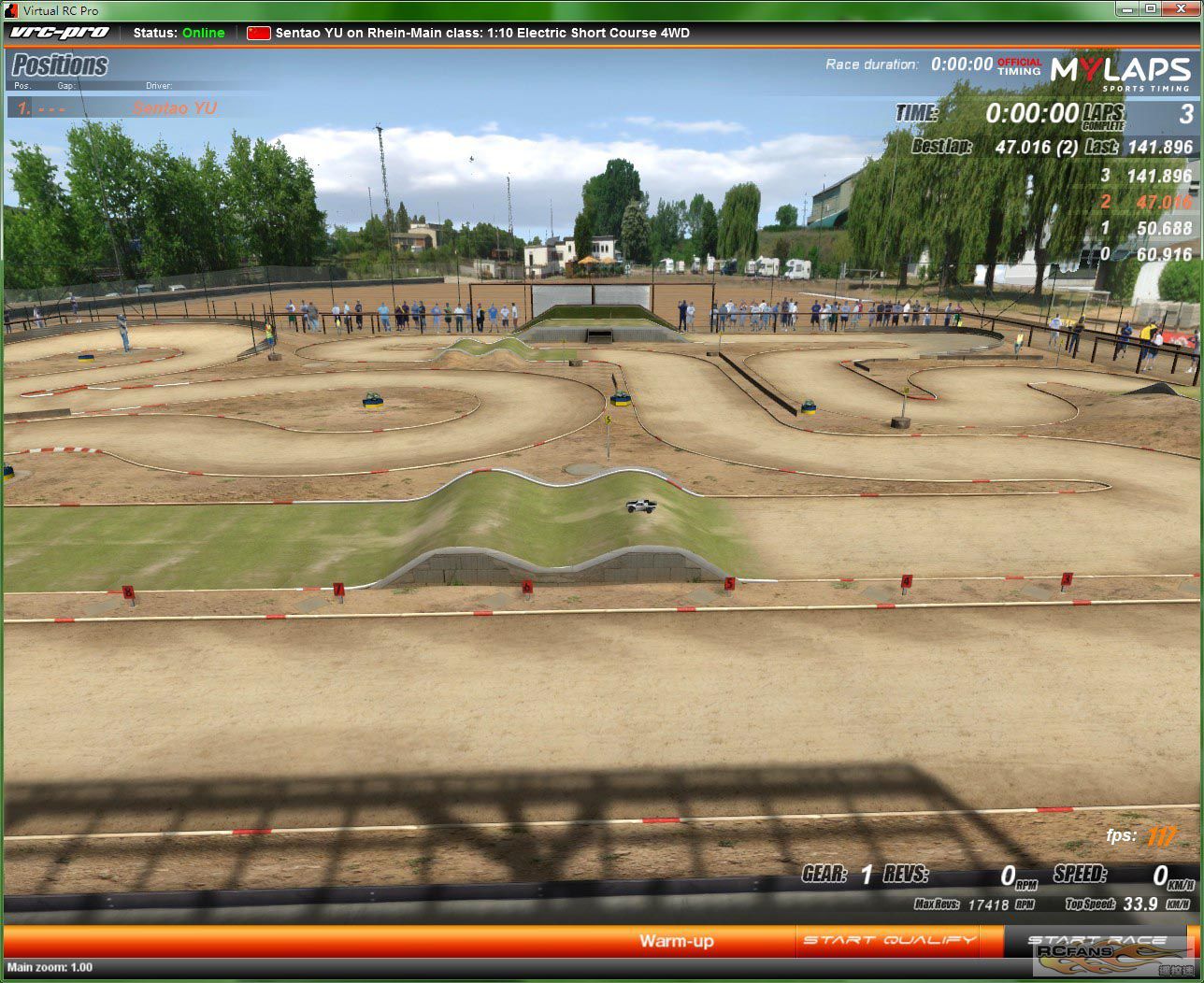 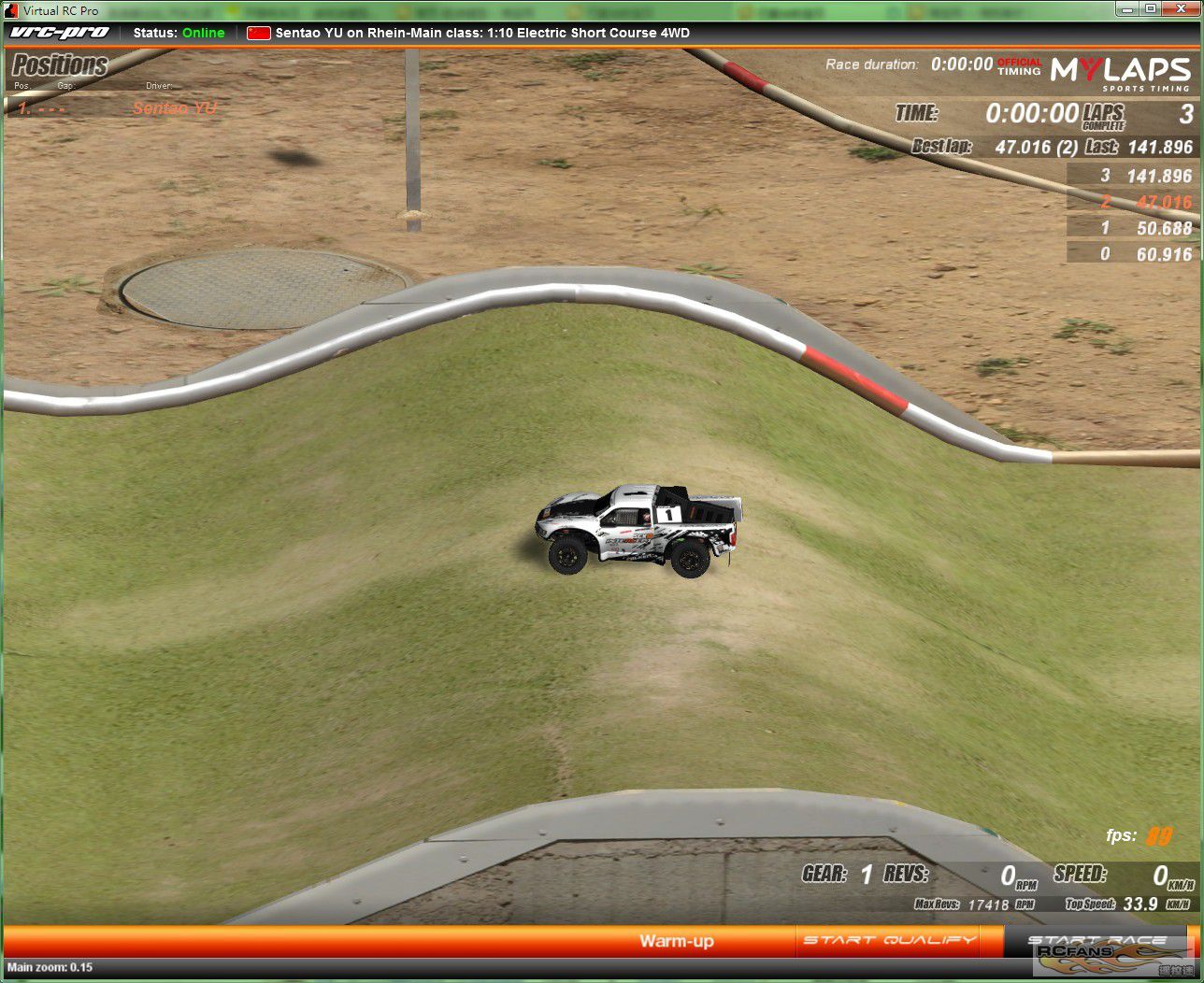 |
广告投放|联系我们|手机|投稿|Archiver|About us|Advertise|遥控迷模型网|RCFans ( 粤ICP备10210518号-1 )
版权所有 RCFans.com © 2003-2016